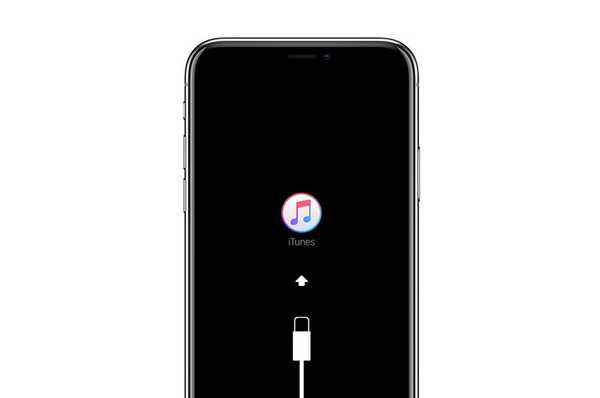
Clement Thomas
0
1174
153
Aufgrund des Fehlens der Home-Taste auf dem iPhone X wurden viele normale Funktionen, bei denen die Home-Taste verwendet wurde, auf andere Tasten übertragen, einschließlich der Ein- / Aus-Taste und der Lautstärketaste. Apple hat diese Änderungen nicht nur am iPhone X vorgenommen, sondern auch am neu veröffentlichten iPhone 8 und iPhone 8 Plus. Die vorherigen Methoden, die Sie verwendet haben (oder immer noch in iPhone 7 und darunter verwenden), um entweder einen Neustart Ihres iPhones zu erzwingen oder es in den Wiederherstellungsmodus oder DFU-Modus zu versetzen, funktionieren nicht mit dem iPhone 8, 8 Plus und iPhone X. Sie müssen diese Funktionen nicht regelmäßig ausführen. Es ist gut zu wissen, wie Sie sie ausführen können. Unabhängig davon, ob Sie ein potenzieller iPhone X-Käufer oder ein aktueller Besitzer des iPhone 8 oder 8 Plus sind, können Sie auf diese Weise einen Neustart erzwingen oder den Wiederherstellungs- und DFU-Modus auf Ihrem neuen iPhone aktivieren:
Hinweis:: Der Netzschalter des neuen iPhone 8, iPhone 8 Plus und iPhone X wird jetzt offiziell als Seitentaste bezeichnet. Seien Sie also nicht verwirrt, wenn ich in den folgenden Tutorials die Seitentaste erwähne. Der Vorgang ist für iPhone 8, 8 Plus und iPhone X gleich, daher werde ich das iPhone 8 von nun an für alle Instanzen und Zwecke verwenden.
Neustart von iPhone X, iPhone 8 und iPhone 8 Plus erzwingen
Der Vorgang mag sich zunächst etwas schwierig anfühlen, aber wenn Sie die Schritte klar befolgen, können Sie dies problemlos tun. So erzwingen Sie einen Neustart (Hard Reset) Ihres iPhone 8, Drücken und lassen Sie die Lauter-Taste los, drücken und lassen Sie die Leiser-Taste los und halten Sie dann die Seitentaste gedrückt, bis Ihr iPhone neu startet (startet neu), dann lassen Sie die Seitentaste los. Der Trick dabei ist, alle drei Schritte schnell hintereinander auszuführen. Möglicherweise müssen Sie die Seitentaste bis zu 10 Sekunden lang gedrückt halten, damit das iPhone neu gestartet werden kann.
Versetzen Sie Ihr iPhone 8, iPhone 8 Plus und iPhone X in den Wiederherstellungsmodus
Das Telefon in den Wiederherstellungsmodus zu versetzen ist etwas schwieriger als nur das Zurücksetzen. Befolgen Sie daher die Schritte sorgfältig.
1. Schließen Sie Ihr iPhone mit dem Beleuchtungskabel an Ihren Mac oder PC an.
2. Nun werden wir Wiederholen Sie die Schritte, die wir beim Neustart erzwungen haben. Drücken und lassen Sie die Lauter-Taste los, drücken und lassen Sie die Leiser-Taste los und halten Sie dann die Seitentaste gedrückt, bis Ihr iPhone neu startet (neu startet). Sie werden die Seitentaste jedoch noch nicht loslassen.
3. Lassen Sie die Seitentaste los, sobald Sie das Logo zum Herstellen einer Verbindung mit iTunes sehen auf dem iPhone-Display.
4. Starten Sie nun iTunes auf Ihrem Computer und von hier aus können Sie wählen, ob Sie Ihr Gerät aktualisieren oder wiederherstellen möchten.
Versetzen Sie Ihr iPhone 8, iPhone 8 Plus und iPhone X in den DFU-Modus
Es ist noch schwieriger, Ihr iPhone 8 in den DFU-Modus zu versetzen, als es in den Wiederherstellungsmodus zu versetzen. Daher würde ich vorschlagen, dass Sie zuerst die Schritte durchlesen und dann auf Ihrem Gerät ausprobieren.
1. Wir beginnen mit dem Verbinden iPhone mit dem Blitzkabel an unseren Computer.
2. Jetzt, Drücken Sie kurz die Lauter-Taste, Drücken Sie kurz die Taste Lautstärketaste und halten Sie dann die Taste gedrückt Seitentaste bis der Bildschirm schwarz wird.
3. Während der Bildschirm noch schwarz ist, Halten Sie die Lautstärketaste schnell 5 Sekunden lang gedrückt Lassen Sie dann die Seitentaste los, halten Sie jedoch die Lautstärketaste noch 10 Sekunden lang gedrückt und lassen Sie sie dann los. Denken Sie daran, dass der Bildschirm während des gesamten Vorgangs schwarz bleiben sollte. Wenn das Telefon neu gestartet wird, müssen Sie den gesamten Vorgang erneut wiederholen, bis Sie den richtigen Vorgang ausgeführt haben.
4. Hoffentlich ist der Bildschirm Ihres iPhones immer noch schwarz. Jetzt, Starten Sie iTunes und es sollte eine Meldung angezeigt werden, die lautet: „iTunes hat ein iPhone im Wiederherstellungsmodus erkannt. Sie müssen dieses iPhone wiederherstellen, bevor es mit iTunes verwendet werden kann. “ Wenn Sie diese Meldung sehen, befindet sich Ihr iPhone 8 jetzt im DFU-Modus.
Beenden des Wiederherstellungsmodus und des DFU-Modus
Wenn Ihr iPhone ein Problem hat, sollten Sie die Anweisungen auf dem Bildschirm befolgen und das Gerät wiederherstellen oder aktualisieren oder das Gerät reparieren. Wenn Ihr iPhone jedoch keine Probleme hat und Sie nur versucht haben, herauszufinden, ob dieser Vorgang funktioniert oder nicht, können Sie sowohl die Wiederherstellung als auch den DFU-Modus ganz einfach beenden
-
Beenden des Wiederherstellungsmodus
Das Verlassen des Wiederherstellungsmodus ist ziemlich einfach. Nur pHalten Sie die Seitentaste gedrückt, bis das Logo „Mit iTunes verbinden“ verschwindet und Ihr Telefon wird neu gestartet. Sobald das Gerät neu gestartet wurde, befindet es sich außerhalb des Wiederherstellungsmodus.
-
Verlassen des DFU-Modus
Um den DFU-Modus zu verlassen, drücken Sie einfach die Lauter-Taste, lassen Sie die Leiser-Taste los und drücken Sie dann und Halten Sie die Seitentaste gedrückt, bis das Apple-Logo angezeigt wird (zeigt an, dass Ihr Gerät neu startet).
SIEHE AUCH: Verwendung der Porträtbeleuchtung auf iPhone 8 Plus und iPhone X.
Erzwingen Sie einen Neustart und aktivieren Sie den Wiederherstellungs- und DFU-Modus auf iPhone 8, 8 Plus und X.
Wie Sie sehen können, hat Apple den Prozess ein wenig kompliziert, aber es ist nicht so schwierig, wenn Sie erst einmal den Dreh raus haben. Sie müssen nur die Zeit drücken, in der Ihre Taste richtig gedrückt wird. Das Hauptproblem für mich ist, dass Sie sich jetzt zwei Sätze von Prozessen merken müssen, einen für iPhone 8 und höher und einen für iPhone 7 und darunter. Ich denke, Apple sollte einen einheitlichen Prozess für alle seine iOS-Geräte ändern und einführen. Aber das ist meine Meinung, teilen Sie Ihre zu diesem Thema im Kommentarbereich unten.















